

Spotify 音楽変換をダウンロード
 ホーム > 記事一覧 > Spotify 音楽活用事例 >Spotify 音楽を BGM として追加
ホーム > 記事一覧 > Spotify 音楽活用事例 >Spotify 音楽を BGM として追加
BGM 【ビージーエム】バックグラウンド・ミュージックは,精神を安定させたりするために使用される柔らかなムードをもった音楽である…特定の空間や映像の背景に小音量で流しておいて、雰囲気を持ち上ます。
しかし、一部のオーディオファイルを Spotify から iMovie にインポートできない場合も存在したり、どうしようかなあ…なんにかいい方法があるの?この記事では、iMovie に Spotify オーディオをインポートした便利で簡単な方法を紹介しております。
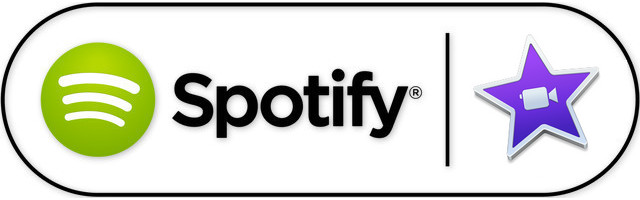
iMovie は、Mac OS X および iOS ユーザーのための優れた無料ビデオ編集ツールです。 それには、クリップのジョイントやトリム、エフェクトの適用、すべてのビデオとオーディオの簡単な表示、人気のな Web ビデオサイトへの即時の共有など、様々な素晴らしい機能が搭載されています。きっと iMovie の最適なフォーマットを知りたいでしょう?公式のラインで iMovie と互換性があるのはDV、MPEG-4、MPEG-2、MOV、M4V などファイルタイプといいます。さらに詳しくを知りたい場合、次の文を参照してください:
iMovieでサポートされたオーディオファイル形式: MP3, WAV, M4A, AIFF, AAC
iMovieでサポートされたビデオファイル形式: MP4, MOV, MPEG-2, AVCHD, DV, HDV, MPEG-4, H.264
iMovie は特定のオーディオフォーマットの追加をサポートしていますが、Spotify 音楽などのストリーミング音楽には適用されません。 Spotify の音楽はすべて DRM で保護されているため、Spotify プレミアムのユーザーでも、ダウンロードした Spotify のアルバムやプレイリストを Spotify クライアント以外のデバイスで再生することはできません。 Spotify の音楽を iMovie にインポートする前、まず Spotify 音楽の DRM を解除する必要があります。ここで、Spotify 音楽変換というソフトをお勧めしております。

広告無し、プラグイン無し、強力な機能以外全部無し!
Spotify 音楽変換とは、Spotify 向け高級な MP3 ダウンローダーです。Spotify 無料プランか有料プランかを問わず、Spotify 音楽変換を使えば、Spotify から好きな音楽や、プレイリストを5倍での速いスピードでダウンロードし個人的保存することができます。MP3 のほかに、AAC、WAV、FLAC への変換もできます。更に、曲名、アーティスト、アルバムのタグ情報もそのまま保持します。Windows OS と Mac OS に対応します。詳細を見る >
さっそく本題に戻りましょう。下記のように、Spotify の音楽や、プレイリストを DRM を解除してから、MP3 に変換したり、Mac に保存したりする手順を紹介させていただきます。Windows での操作手順は、下記の URL を参考してください。
>> Windows で、Spotify から音楽や、プレイリストを MP3 としてダウンロード保存する方法 <<
Spotify 音楽変換を Mac にダウンロードしてインストールします。インストールが完了した後、プログラムを実行します。自動的に Spotify が起動します。メイン画面は下記の通りです。登録しなくても、直接に試用できます。ご購入した方は、下記のように登録すれば良いです。
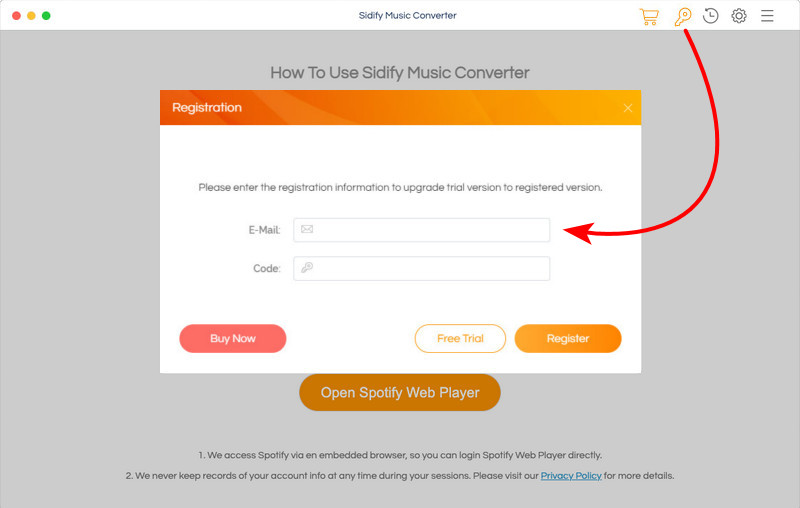
変換したい曲または、アルバム、プレイリストを Spotify から Sidify の真ん中の点線枠にドラッグアンドドロップするか、Spotify の曲リンクを Sidify に貼り付けて「+」の追加ボタンをクリックすることで、簡単に追加できます。
Spotify から BGM として変換したい曲や、プレイリストをドラッグ & ドロップして、ウィンドウに追加します。
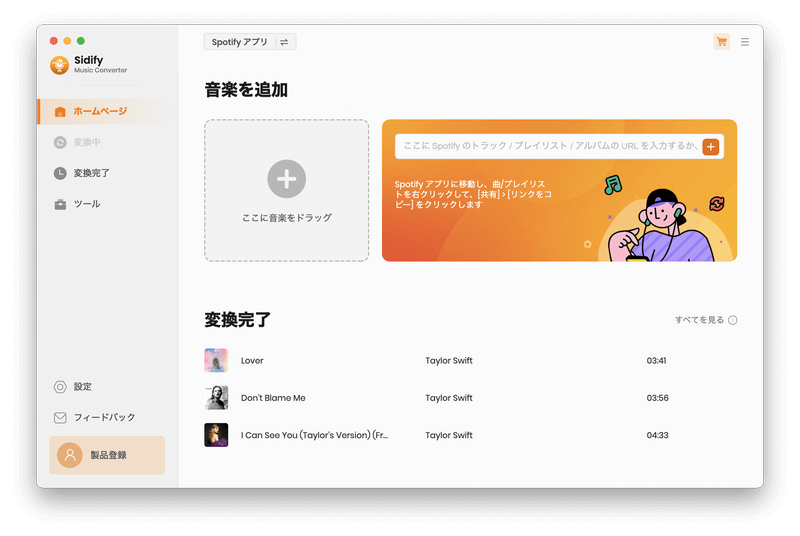
メニューバーにある「Sidify Music Converter」 をクリックして、ドロップダウンリストから「設定」をクリック、或いは、プログラムの右上にある歯車のようなアイコンをクリックして、設定ウィンドウを開きます。設定オプションで、出力形式を MP3 に設定します。ほかに、出力先を保存したいフォルダに設定でき、Spotify 仕樣側が変更しましたので、出力音質の確保するように、出力品質を最大 320kbpsで、スピードを1倍に設定することをサポートしかありません。
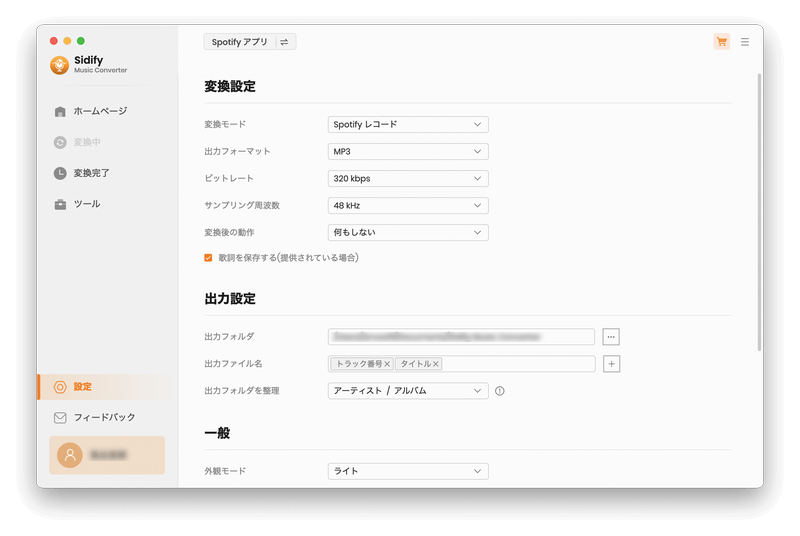
設定済み後、設定ウィンドウを閉じて、下の「変換」ボタンをクリックして変換を開始します。変換の進行状況は画面通りに表示されます。
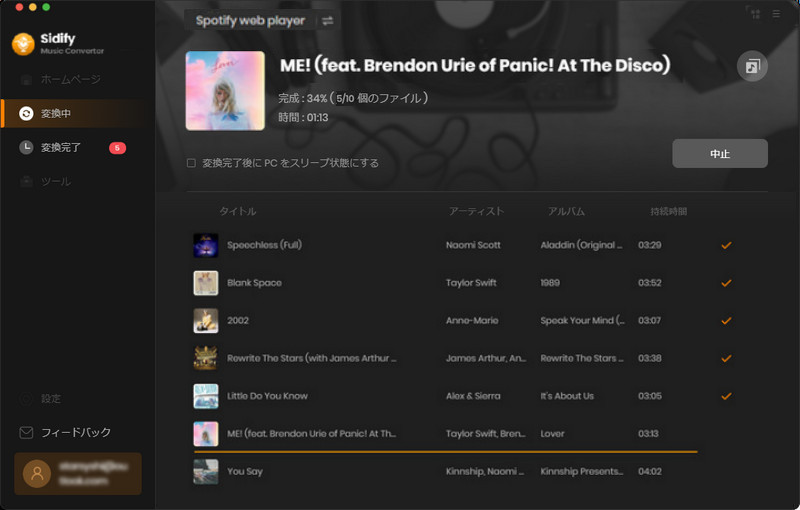
現在、Spotify の音楽は、互換性のあるMP3 オーディオファイルに変換され、iMovie プロジェクトの背景音楽として使用できます。
Spotify 音楽を変換と保存したいなら、このソフトを是非使ってみてください。
ヒント:体験版では曲ごと1分しか変換できないという制限があります。体験版と製品版は機能が全く同じであるため、体験版で動作を確認後、気に入れば、購入ができます。たった4,500円(Mac 4,800円)だけで、ライセンスを購入できます。

Apple Music 音楽変換は、Apple Music の曲変換に特別開発された DRM 音楽変換アプリです。このアプリを使えば、Apple Music でダウンロードした曲を MP3、AAC、WAV 、FLAC、AIFF形式に高品質で変換できます。最先端の ID3 タグ情報識別技術を採用し、曲の ID タグ情報を自動的に識別でき、変換後、アーティスト、アルバム、トラック番号、カバーアートなど曲のタグ情報を保持します。変換した曲は、普通の録音ソフトで録音した曲より遥かに音質が高いです。変換スピードも最大10倍までで設定することができます。
詳細を見る >Spotify 音楽変換

お勧め製品
Spotify 活用事例
Apple Music 活用事例
新着記事
Sidify が選ばれた理由

返金保証
全ての製品は返金保証をご提供しております。

安全な購入
支払う過程の全ての取引は SSL で保護されています。

100%安全と安心
全てのソフトがウィルスなしです。ダウンロードは100%安全。